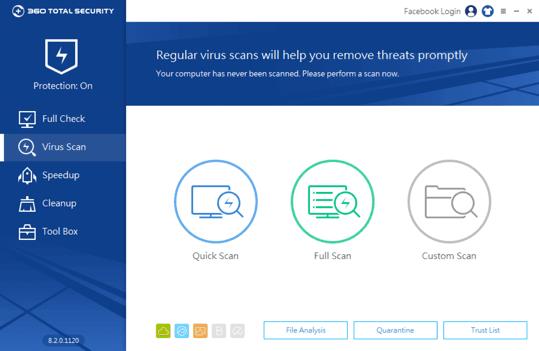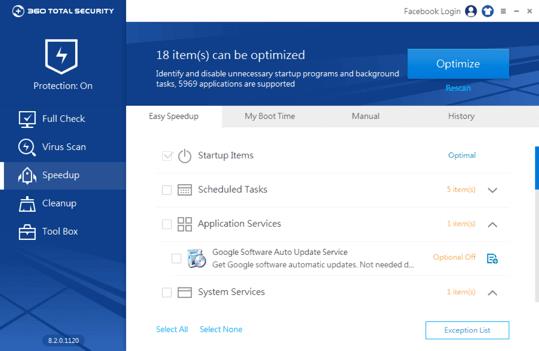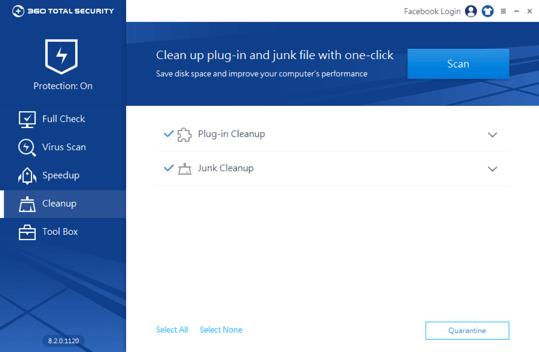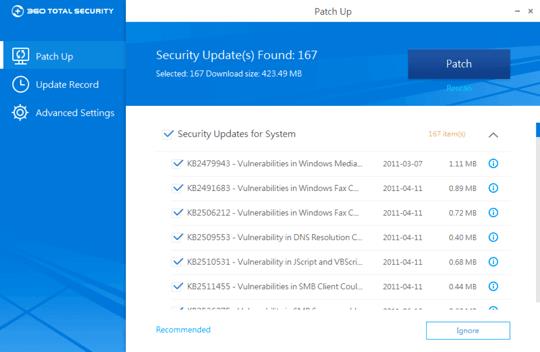360 Total Security es un software integral de seguridad informática , capaz de limpiar de manera óptima todos los recursos del sistema de desperdicio de basura. Este artículo le mostrará cómo limpiar su PC con 360 Total Security.
Paso 1: Descargue 360 Total Security . Seleccione una ubicación para guardar el archivo de instalación y haga doble clic para abrirlo. Seleccione el idioma deseado, haga clic en " instalar " para continuar el proceso de instalación.
Paso 2 : Después de completar la instalación, abra 360 Total Security y coloque la barra de herramientas a la izquierda. Haga clic en la pestaña " Verificación completa " para ejecutar un análisis completo del sistema. Este escaneo detectará virus potenciales, tiempo de arranque, capacidad y seguridad WiFi.
Paso 3 : después de completar la verificación completa , este programa muestra todos los problemas encontrados. Haga clic en " Reparar " para corregir estos errores. Un informe histórico proporcionará un registro detallado de las soluciones utilizadas para manejar cada uno de estos problemas.
Realizar un escaneo de virus
Paso 4 : haga clic en la pestaña " Análisis de virus " en el lado izquierdo de la barra de herramientas. Puede elegir Escaneo rápido - Escaneo rápido , Escaneo completo - Escaneo completo o Escaneo personalizado - Escaneo personalizado . Si no desea escanear ciertos archivos, puede agregarlos a la " Lista de confianza ".
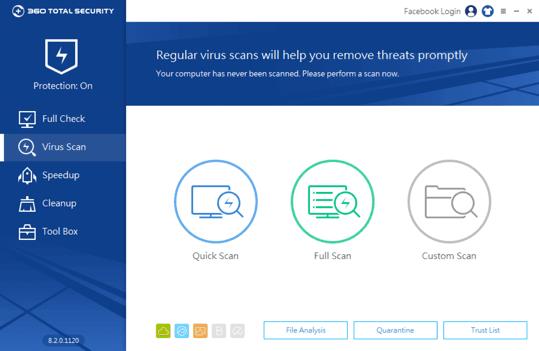
Para supervisar elementos de inicio
Paso 5 : Haz clic en la pestaña " Aceleración " en la barra de herramientas izquierda. Speedup permite a los usuarios identificar y desactivar cualquier programa de inicio innecesario y software de fondo. También puede ver el informe del tiempo de arranque cuando instala 360 Total Security por primera vez.
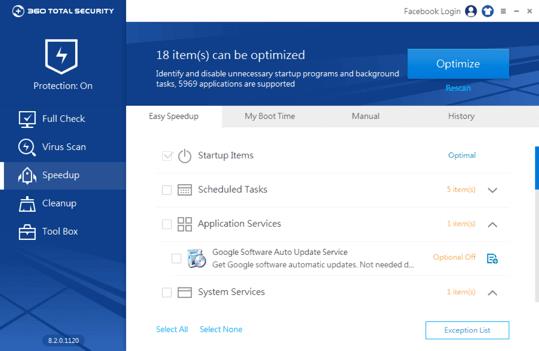
Para limpiar archivos de PC
Paso 6 : Haz clic en la pestaña " Limpieza " en la barra de herramientas izquierda. Puede seleccionar el área y el archivo que desea limpiar. La limpieza eliminará todos los archivos basura y complementos de esas ubicaciones.
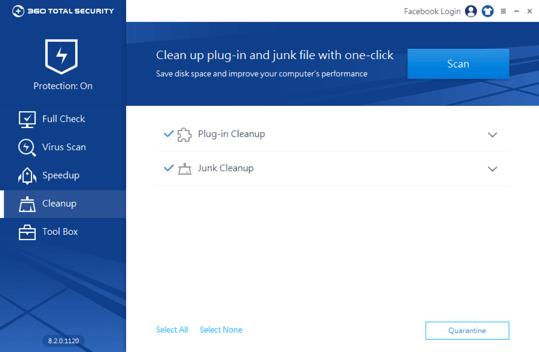
Para actualizar la PC
Paso 7 : haga clic en la pestaña " Caja de herramientas " en la barra de herramientas izquierda y seleccione " Parchear ". Patch Up encuentra importantes actualizaciones de seguridad para sistemas Windows y programas de instalación.
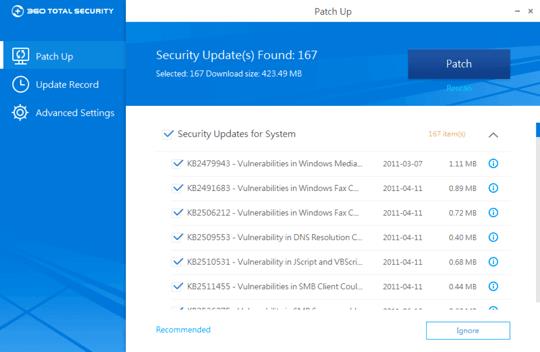
Nota : 360 Total Security es gratuito para todas las funciones principales para todos los usuarios, pero algunos servicios adicionales, como el Soporte Premium, solo están disponibles en la versión paga.